Mentre un certo numero di persone ha utilizzato Windows 7 con successo nelle partizioni Boot Camp da quando erano disponibili le prime versioni beta pubbliche, molti hanno aspettato il supporto ufficiale di Apple prima di installarlo. Ieri Apple ha rilasciato Boot Camp 3.1, che fornisce supporto per Windows 7, ma il supporto completo su alcuni sistemi potrebbe non essere semplice come l'aggiornamento di Boot Camp e quindi l'installazione di Windows 7. Inoltre, alcune persone si sono chieste se gli aggiornamenti supportano lo stato specifico per Windows 7 sono applicabili alle installazioni di Vista e XP.
Apple supporta l'esecuzione di Windows 7 su tutti i modelli Intel-Mac, ad eccezione di quelli seguenti, quindi se si dispone di un modello Intel-Mac precoce, si può essere sfortunati per il supporto ufficiale; tuttavia, potresti comunque riuscire a far funzionare Windows in modo non supportato (anche se lo fai a tuo rischio e pericolo):
- iMac (17 pollici, inizio 2006)
- iMac (17 pollici, fine 2006)
- iMac (20 pollici, inizio 2006)
- iMac (20 pollici, fine 2006)
- MacBook Pro (15 pollici, inizio 2006)
- MacBook Pro (17 pollici, fine 2006)
- MacBook Pro (15 pollici, fine 2006)
- MacBook Pro (17 pollici, inizio 2006)
- Mac Pro (metà 2006, Intel Xeon Dual-core 2.66GHz o 3GHz)
Se sei interessato a eseguire la versione a 64 bit di Windows 7, Apple lo supporta solo su computer rilasciati nel 2008 e successivi. Per l'elenco completo e specifico dei modelli supportati, leggi il seguente articolo della Knowledge Base di Apple: //support.apple.com/kb/HT1846
Applicare tutti gli aggiornamenti di sistema prima di installare Windows 7
Apple ha rilasciato una serie di aggiornamenti di supporto per l'esecuzione di Windows 7 in Boot Camp, oltre al Boot Camp stesso, che include aggiornamenti del firmware e dei driver per diversi Mac e utility per il processo di installazione di Windows. Assicurati di installare questi aggiornamenti prima di installare Windows 7, per garantire la piena compatibilità con l'hardware Apple. Nel nostro annuncio di ieri abbiamo delineato gli aggiornamenti disponibili, ma eccoli di nuovo:
- Aggiornamento software Boot Camp 3.1 a 64 bit : il pacchetto completo di driver Boot Camp per versioni a 64 bit di Windows, incluso Windows 7.
- Aggiornamento software Boot Camp 3.1 a 32 bit : pacchetto completo del driver Boot Camp per versioni a 32 bit di Windows, incluso Windows 7.
- Aggiornamento firmware 1.0 : fornisce aggiornamenti grafici per iMac e Mac Pro con processori grafici Geforce 7300GT, 7600GT e Quadro FX4500. È richiesto solo se si sta installando Windows 7.
- Driver di Windows 7 di iMac alla fine del 2009 : Apple ha fornito un set separato di driver grafici per gli ultimi modelli di iMac (Fine 2009), che dovrebbero essere inseriti in un'unità USB formattata per Windows in modo che possano essere accessibili e installati quando si installa Windows. Questo aggiornamento impedisce il verificarsi di schermate nere durante l'aggiornamento.
- Utility Boot Camp per l'aggiornamento a Windows 7 : se si sta eseguendo l'aggiornamento da Windows Vista, si consiglia vivamente di utilizzare questa utilità per impedire l'errore "0x80070005" durante l'installazione di Windows 7.
Procedere con l'installazione di Windows 7 dopo che tutti gli aggiornamenti di Mac OS, hardware Apple e Boot Camp sono stati applicati al sistema.
Aggiornamento da Windows Vista?
Se si dispone di Windows Vista nella partizione Boot Camp e si desidera eseguire l'aggiornamento a Windows 7, tenere presente che per fare ciò è necessario soddisfare un requisito piuttosto rigoroso. Windows 7 può essere installato solo come aggiornamento da Windows Vista e non da Windows XP, 2000 o Server. Inoltre, un aggiornamento può essere eseguito solo per una versione di Windows 7 che è lo stesso "testimone" del sistema operativo corrente.
Ciò significa che è possibile eseguire l'aggiornamento solo a una versione a 32 bit di Windows 7 se è installata una versione a 32 bit di Windows Vista e, analogamente, a quella a 64 bit. Molte persone potrebbero avere versioni a 32 bit di Windows Vista installate e potrebbero optare per accedere direttamente alla versione a 64 bit di Windows 7, dato che la tendenza del software a 64 bit diventa più disponibile. Sfortunatamente, se si installa la versione a 32 bit di Windows 7 non sarà possibile eseguire l'aggiornamento alla versione a 64 bit e sarà necessario eseguire un'installazione pulita.
Se il tuo "testimone" corrisponde e sei pronto per l'aggiornamento, come con un'installazione pulita di Windows assicurati di applicare tutti gli aggiornamenti software e firmware applicabili al Mac OS e all'hardware del Mac prima di applicare l'aggiornamento.
Un passaggio aggiuntivo per gli utenti che eseguono l'aggiornamento è il download e l'utilizzo dell'utilità "Boot Camp Utility per Windows 7 Upgrade" di Apple, che impedisce l'accesso alla partizione Mac durante il processo di aggiornamento di Windows e provoca il verificarsi di un codice di errore "0x80070005", come descritto in questo documento della knowledge base Apple: //support.apple.com/kb/TS3172
Tieni la tua attuale installazione?
Se si sta mantenendo l'installazione corrente di Windows, non è necessario installare alcun aggiornamento da Apple per mantenere l'installazione corrente in esecuzione così com'è. I recenti aggiornamenti di sicurezza per Mac OS non hanno nulla a che fare con Boot Camp e dovrebbero essere applicati, ma non è necessario il firmware o gli aggiornamenti dei driver per Windows; tuttavia, se si sceglie di installarli, non dovrebbero danneggiare nulla. Al massimo, preparerà il sistema per Windows 7 nel caso in cui decidessi di eseguire l'upgrade in futuro. A questo punto l'opzione è tua.
Indipendentemente da ciò che fai, assicurati di eseguire il backup dei file prima di installare qualsiasi aggiornamento o di installare Windows 7. Puoi farlo installando NTFS-3G e poi clonando l'installazione di Windows dal lato Mac (l'utilità WinClone è una buona opzione per questo), oppure puoi farlo eseguendo un programma di clonazione da Windows. Per lo meno, assicurarsi di eseguire il backup dei file di Windows prima dell'aggiornamento.
Malato di Windows?
Se sei stufo di avere Windows sul tuo sistema, puoi facilmente rimuoverlo e avere solo OS X sul tuo sistema. Apri l'Assistente Boot Camp in OS X, seleziona "Crea o rimuovi una partizione Windows" e fai clic su "Continua", quindi seleziona il disco con Windows, seleziona "Ripristina in una singola partizione Mac OS e fai clic su" Continua. "Se hai solo un disco rigido interno, puoi semplicemente fare clic su" Ripristina "per rimuovere Windows.
AGGIORNAMENTO (22/01/2010): aggiunte informazioni sull'hardware Apple supportato per la versione a 64 bit di Windows 7.
Domande? Commenti? Pubblicale qui sotto o inviaci un'email!
Assicurati di darci un'occhiata su Twitter e il.
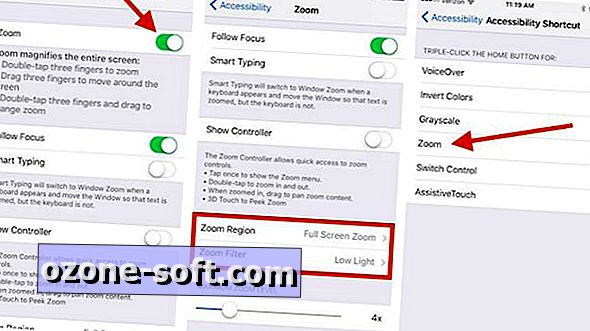




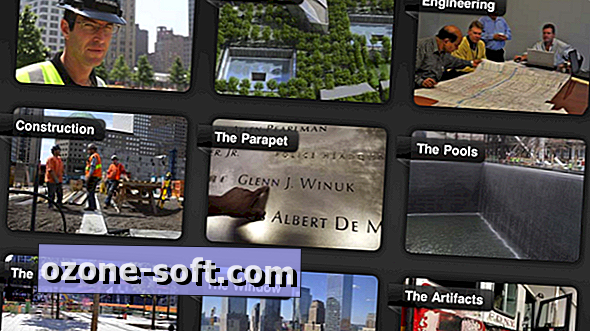




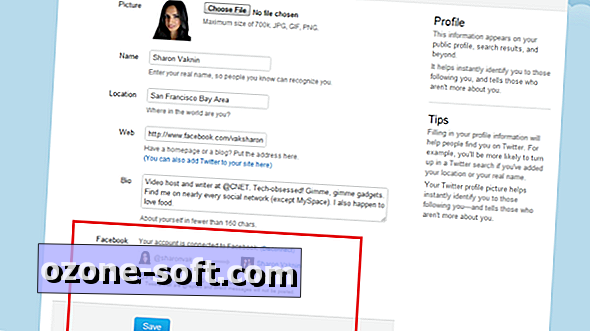


Lascia Il Tuo Commento